Dispositivo che si connette alla rete Wi-Fi sbagliata? Come modificare la priorità di connessione
Pubblicato: 2022-01-29Ti sei mai ritrovato connesso alla rete Wi-Fi sbagliata perché si sovrappone a quella che vuoi utilizzare? Se sei capitato a casa di un vicino, ad esempio, potresti scoprire che il tuo laptop "si attacca" alla sua rete dopo essere tornato a casa. Oppure, se hai un extender Wi-Fi in casa, potresti rimanere connesso al segnale più debole anche quando sei nel raggio di portata del router principale. Ecco come assegnare nuovamente la priorità alle reti Wi-Fi a cui si connettono laptop e telefono.
Riassegna la priorità ed elimina le reti in Windows
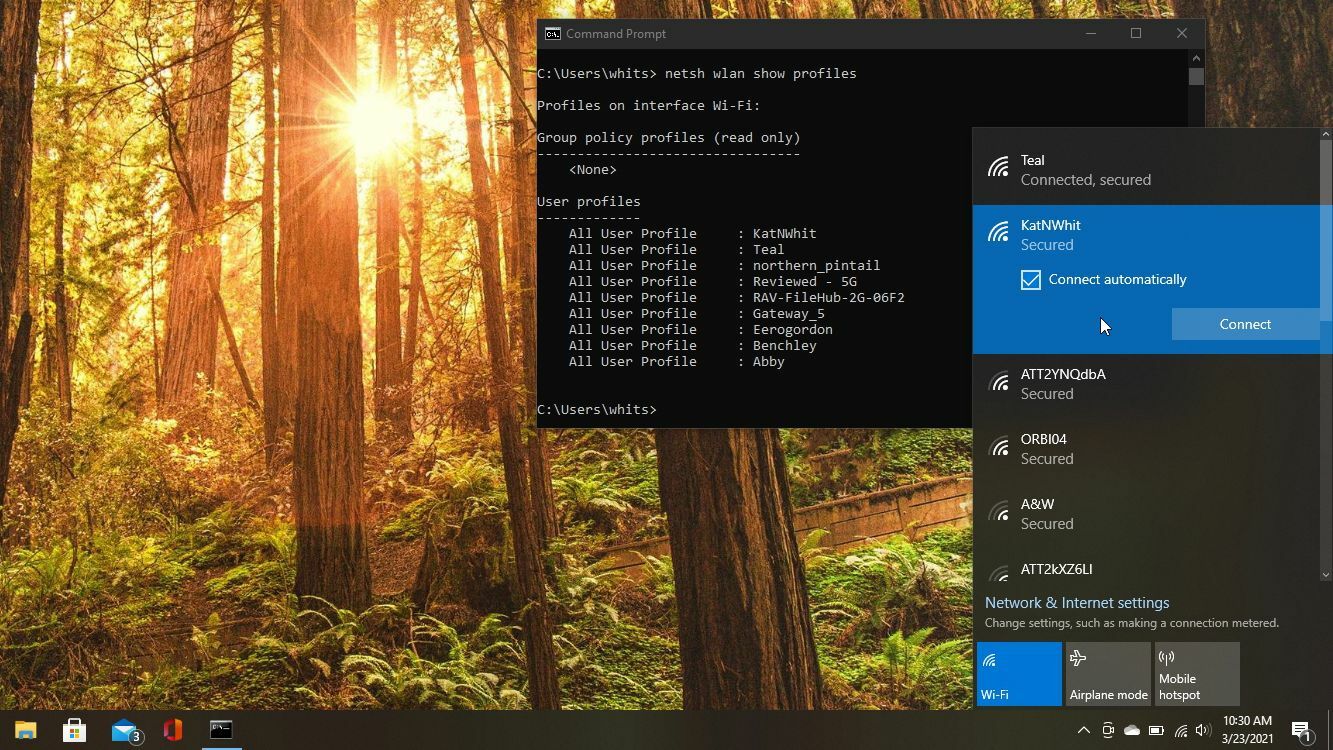
Se stai usando un PC Windows, puoi decidere a quali reti si connette automaticamente il tuo PC, ma vedere la priorità effettiva che assegna loro richiede un po' di scavo.
Cominciamo con le cose facili. Fare clic sull'icona Wi-Fi nell'angolo in basso a destra della barra delle applicazioni per visualizzare tutte le reti Wi-Fi nel raggio d'azione. Se si seleziona una rete dall'elenco, sotto il nome della rete verrà visualizzata una casella Connetti automaticamente.
Con questa casella selezionata, il tuo PC si connetterà automaticamente a quella rete quando si trova nel raggio d'azione. Selezionando questa casella si mette anche quella rete in cima all'elenco delle priorità, quindi puoi giocherellare con questo per provare a riordinare le reti e deselezionare questa casella per le reti a cui devi connetterti solo occasionalmente. Puoi anche eliminare completamente una rete facendo clic con il pulsante destro del mouse e selezionando Dimentica.
Se ti senti a tuo agio con la riga di comando, puoi anche mettere a punto le tue reti con pochi comandi. Fare clic sul menu Start, cercare il prompt dei comandi e aprirlo. Esegui il comando seguente per visualizzare un elenco di tutte le reti ricordate del tuo laptop:
netsh wlan show profilesQuesto elenco sarà in ordine di priorità, con la rete con la priorità più alta in alto e la rete con la priorità più bassa in basso. Se le cose ti sembrano fuori ordine (ad esempio, se la rete Wi-Fi del tuo vicino appare sopra la tua nell'elenco), puoi modificare la priorità di qualsiasi rete con il seguente comando:
netsh wlan set profileorder name="NETWORKNAME" interface="INTERFACENAME" priority=NUMBERSostituire NETWORKNAME con il nome della rete, INTERFACENAME con il nome dell'interfaccia riportato all'inizio del comando e NUMBER con l'assegnazione della priorità. Quindi, nel mio caso, voglio che KatNWhit sia la prima priorità, quindi eseguirei:
netsh wlan set profileorder name="KatNWhit" interface="Wi-Fi" priority=1Nota che la tua interfaccia potrebbe essere chiamata qualcosa come "Wi-Fi 2", quindi controlla la prima riga dell'output del comando originale per assicurarti di averlo corretto. È quindi possibile eseguire nuovamente il comando mostra profili per assicurarsi che le modifiche siano state applicate correttamente. Speriamo che questo dovrebbe risolvere alcuni dei tuoi problemi.
Riassegna la priorità ed elimina le reti in macOS
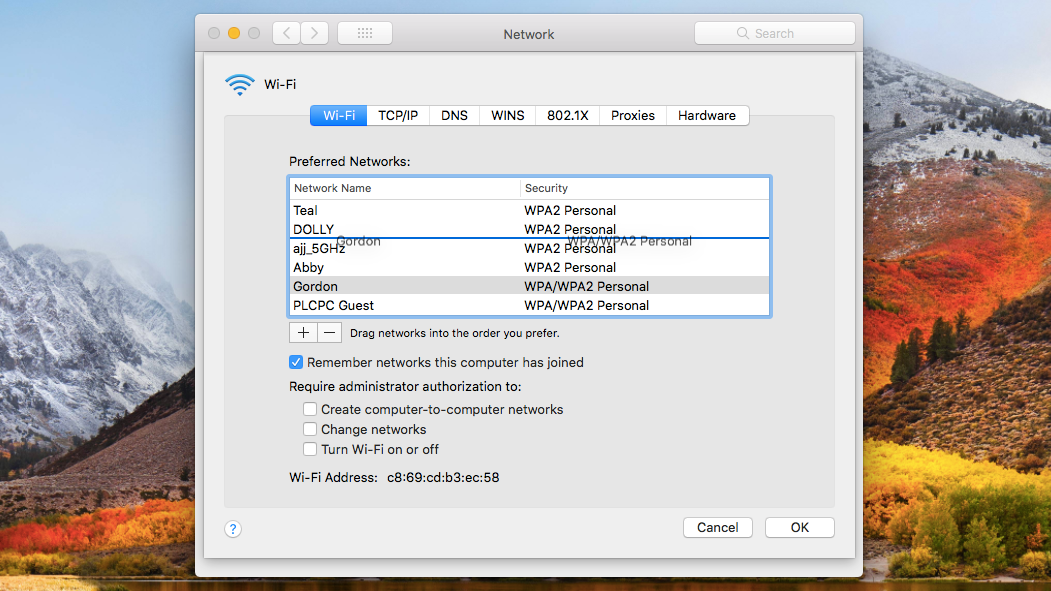
I Mac semplificano la riorganizzazione delle reti wireless. Apri Preferenze di Sistema e seleziona l'opzione Rete, quindi fai clic sull'icona del lucchetto nell'angolo per apportare le modifiche. (Potrebbe essere necessario inserire la password.) Fai clic sul pulsante Avanzate, quindi vai alla scheda Wi-Fi: dovresti vedere un elenco di tutte le reti Wi-Fi a cui ti sei connesso.
Ti consiglio di iniziare eliminando tutte le reti che non utilizzi qui, in particolare quelle a cui il tuo laptop continua a connettersi accidentalmente. Quindi, puoi riordinare le reti Wi-Fi rimanenti trascinandole in ordine di priorità. In questo modo, il tuo computer darà la priorità al Wi-Fi di casa rispetto alle reti vicine a cui potresti connetterti occasionalmente.
Riassegna la priorità ed elimina le reti su un iPhone
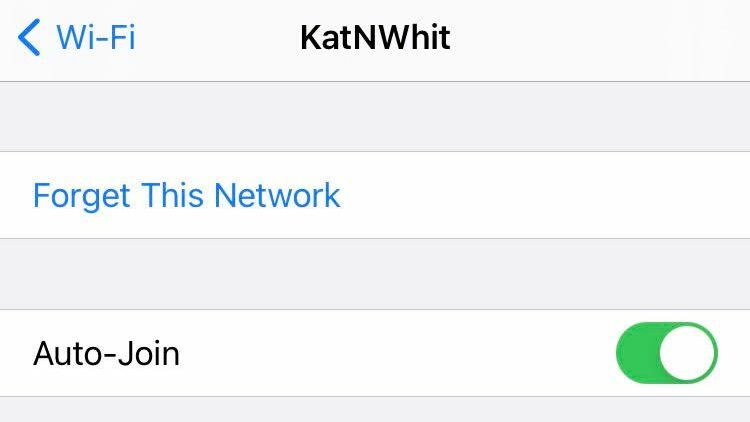
L'iPhone non ti offre molte opzioni quando si tratta di dare la priorità alle reti Wi-Fi, ma ci sono alcune cose che puoi fare. Vai su Impostazioni> Wi-Fi sul tuo iPhone e dovresti essere in grado di vedere tutte le reti wireless nel raggio d'azione.

Per evitare che il tuo iPhone si connetta automaticamente a una rete, fai clic sull'icona "i" accanto al nome della rete e disattiva l'adesione automatica. Ciò manterrà la password di rete memorizzata sul telefono, così puoi connetterti quando vuoi, ma non si connetterà automaticamente mentre ti muovi.
Puoi anche rimuovere completamente una rete dal tuo telefono toccando l'opzione Dimentica da questa stessa schermata. Apple non fornisce alcun modo integrato per ridefinire la priorità delle reti, ma puoi leggere di più su come assegna loro la priorità automatica in questa pagina di supporto.
Riassegna la priorità ed elimina le reti su un Android
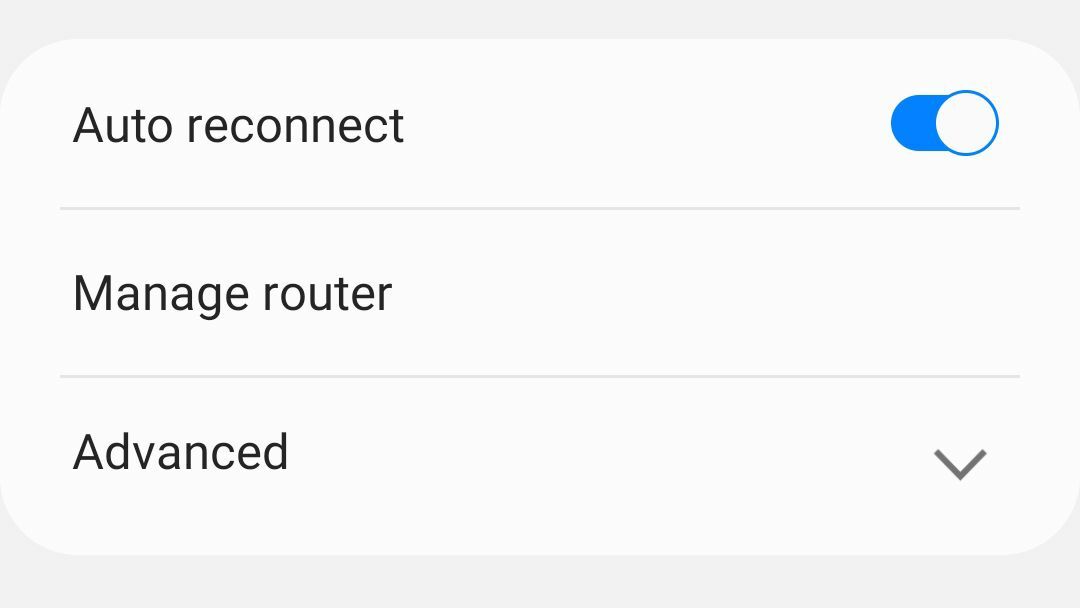
Il tuo telefono probabilmente non ti dà tanto controllo sulla definizione delle priorità Wi-Fi quanto il tuo PC, ma puoi comunque migliorare le cose dalle impostazioni. Sul tuo telefono Android, vai su Impostazioni> Wi-Fi e connettiti alla rete che desideri regolare.
Consigliato dai nostri editori


Tocca l'ingranaggio delle impostazioni accanto al nome della rete e disattiva Riconnessione automatica per impedire al telefono di connettersi automaticamente a quella rete in futuro. La password verrà comunque salvata, quindi puoi connetterti manualmente quando vuoi. In alternativa, puoi eliminare completamente una rete dal tuo telefono toccando Dimentica in questa pagina.
Android non include più le funzionalità di definizione delle priorità Wi-Fi, anche se alcune ROM personalizzate potrebbero consentirti di configurare ulteriormente le cose, quindi esplora le impostazioni Wi-Fi per vedere se qualcosa attira la tua attenzione.
Risolvi i problemi dell'extender Wi-Fi con una rete mesh

Se disponi di un extender di rete in casa per ampliare la copertura Wi-Fi, potresti riscontrare problemi con un telefono o un laptop che "si attacca" alla rete estesa troppo spesso. Ad esempio, continua a connettersi a SmithHouse_EXT invece che alla rete principale di SmithHouse , anche quando sei nel raggio di portata del normale router.
Dare la priorità alle tue reti Wi-Fi può aiutare in qualche modo, ma se sei in roaming per casa, potresti scoprire che il tuo dispositivo si attacca ancora alla rete sbagliata. Per risolvere questo problema, è meglio eliminare completamente quell'extender e sostituirlo con un sistema Wi-Fi mesh.
A differenza degli estensori economici a cui probabilmente sei abituato, i sistemi Wi-Fi mesh sono progettati per instradare in modo intelligente il traffico tra loro, coprendo la tua casa in un'unica rete Wi-Fi e collegandoti al nodo più vicino in un dato momento. Per ulteriori informazioni, leggi come la mesh si accumula contro gli extender.
Un sistema mesh costa un po' di più, ma fidati: vale la pena avere un Wi-Fi stabile in tutta la casa. Abbiamo una guida all'installazione se decidi di fare il grande passo.
